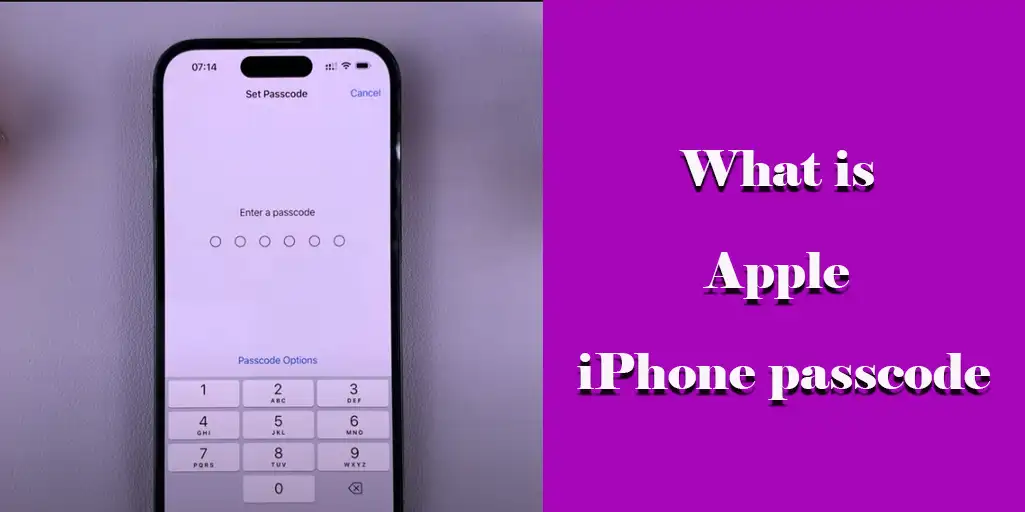Pentru proprietarii de iPhone și alte dispozitive electronice, este important să protejeze accesul la informațiile personale și informațiile financiare, deoarece dispozitivele moderne permit utilizarea bancării mobile sau efectuarea de cumpărături cu un singur clic. Cu Apple Pay, poți plăti pentru bunuri în magazine. Nimeni nu își dorește, desigur, ca cineva care are telefonul tău să-ți cheltuie banii. Poți proteja iPhone-ul tău de utilizarea neautorizată prin intermediul unui cod de acces.
Codul de acces iPhone: scop și utilizare
S-au scris multe despre parole. Un cod de acces deblochează dispozitivul tău astfel încât să-l poți folosi. Cu toate acestea, în prezent, codurile de acces sunt o metodă de rezervă care a fost înlocuită de amprentele digitale sau recunoașterea facială. Când îți configurezi iPhone-ul, vei fi invitat să creezi un cod de acces, care poate fi un număr de patru sau șase cifre sau un cod alfanumeric. Acest cod asigură că, chiar dacă telefonul tău este pierdut sau furat, nimeni nu poate avea acces la el.
Codul de acces iPhone vs. parola iCloud
Deși atât codul de acces iPhone, cât și parola iCloud îți protejează datele, acestea servesc scopuri diferite. Codul de acces iPhone protejează informațiile stocate direct pe dispozitivul tău, în timp ce parola iCloud protejează datele stocate în cloud-ul Apple. Codul de acces iPhone este gestionat local și nu este niciodată trimis pe serverele Apple, ceea ce îmbunătățește confidențialitatea. Pe de altă parte, parola iCloud este utilizată pentru a accesa contul tău și este transmisă prin internet atunci când este necesar. Pentru o securitate maximă, se recomandă activarea autentificării cu doi factori pentru contul tău iCloud.
Cum să configurezi un cod de acces pe iPhone
Configurarea unui cod de acces este simplă și esențială. Urmează acești pași:
- Deschide aplicația Setări și mergi la „Touch ID & Cod de acces” sau „Face ID & Cod de acces” (în funcție de model).
- Dacă ai un cod de acces existent, introdu-l pentru a face modificări.
- Selectează „Activare cod de acces” sau „Schimbare cod de acces”.
- Alege un tip de cod: de patru sau șase cifre sau cod alfanumeric personalizat.
- Introdu și confirmă noul tău cod de acces.
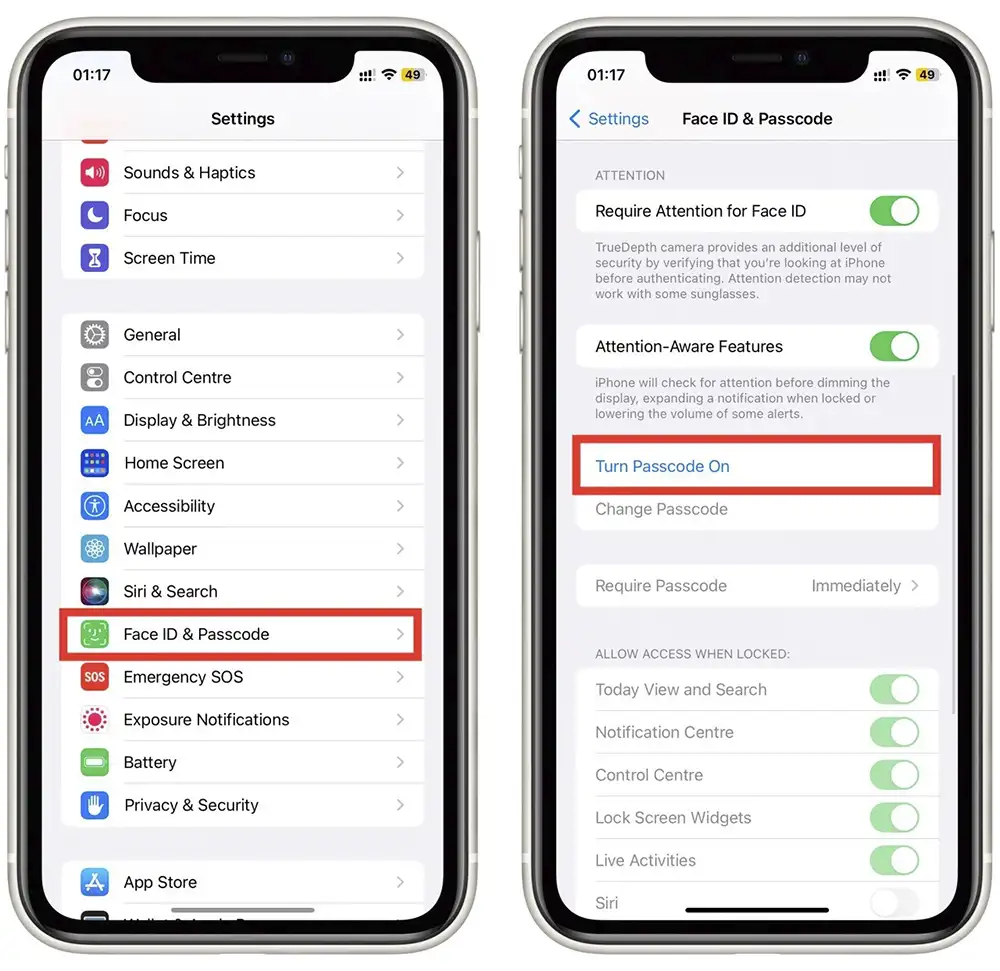
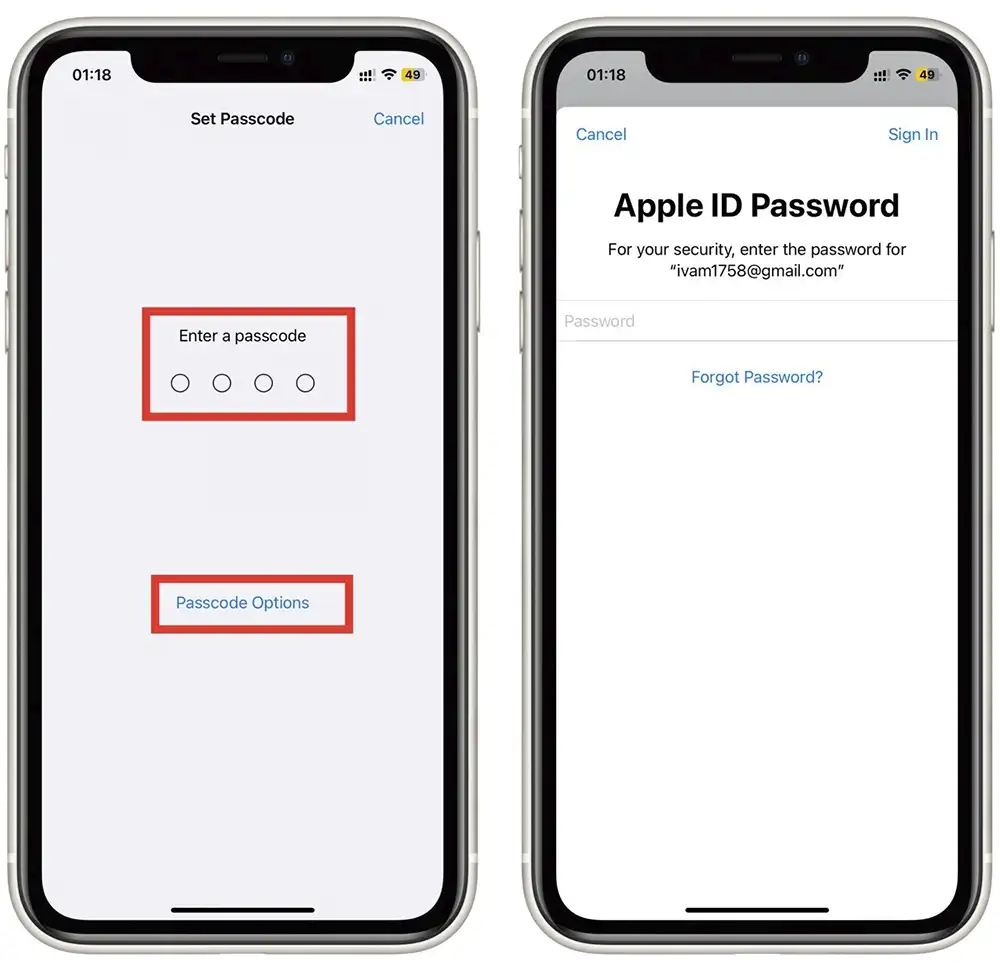
Dacă folosești Touch ID sau Face ID, vei avea nevoie în continuare de un cod de acces ca metodă de rezervă. Pentru securitate suplimentară, poți activa funcția „Șterge datele”, care va șterge telefonul tău după zece încercări eșuate de deblocare.
Ce să faci dacă ți-ai uitat codul
A uita codul de acces poate fi foarte frustrant, dar există soluții. În prezent, puțini oameni folosesc metoda lungă de deblocare cu un cod, deoarece amprenta digitală sau recunoașterea facială sunt mult mai rapide. Dacă ți-ai uitat codul de acces pentru că nu l-ai folosit de mult timp, este mai ușor să deblochezi telefonul folosind alte metode și să setezi un cod nou.
Dacă vrei să ți-l amintești, încearcă să-l introduci din nou; este posibil să fi introdus-o incorect. Dacă nu funcționează, poți să-ți restaurezi iPhone-ul în mod de recuperare folosind computerul tău. Totuși, amintește-ți că acest proces va șterge datele tale dacă nu ai o copie de rezervă recentă.
Alternativ, dacă ai activat Găsește-mi iPhone-ul, poți șterge dispozitivul de la distanță prin iCloud și să setezi un nou cod de acces. În unele cazuri, suportul Apple te poate ajuta să îți resetezi codul de acces după ce ți-ai verificat identitatea, ceea ce poate salva datele tale.
Dacă ai desemnat o persoană de încredere ca contact pentru recuperarea contului, poți folosi instrucțiunile și trimite codul de resetare acestei persoane de încredere.